笔记本重装系统win10企业版的详细步骤
- 分类:Win10 教程 回答于: 2022年06月02日 11:12:29
win10企业版是微软win10系统众多版本中的一个版本,主要提供给企业用户使用,普通用户一般是无法获得win10企业版的购买途径,那么笔记本如何重装系统win10企业版使用呢?下面,小编就把笔记本重装系统win10企业版的步骤教程分享给大家。
工具/原料
系统版本:win10企业版
品牌型号:惠普HP 暗影精灵8
软件版本:系统之家一键重装系统v2290
1、笔记本如何重装系统win10企业版呢?首先在电脑上下载安装系统之家一键重装系统工具,插入8GB以上的空白u盘,然后选择u盘重装功能开始制作启动u盘。
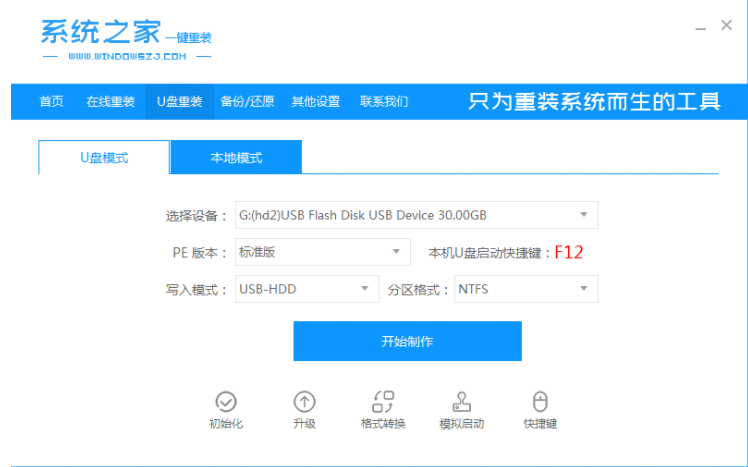
2.在制作系统列表中选择win10操作系统安装。
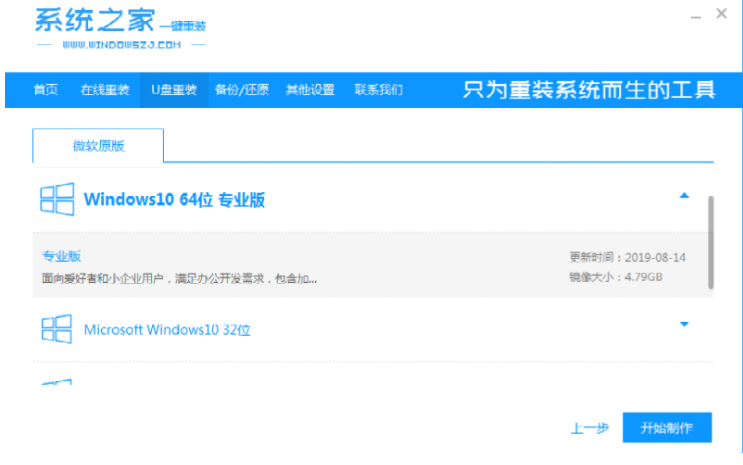
3.如有重要资料,先提前备份,然后选择确定格式化u盘。
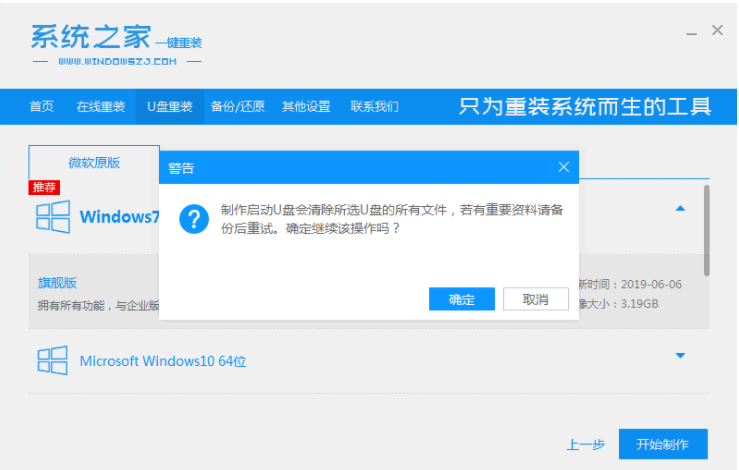
4.软件自动启动u盘,并将下载系统和备份数据导入u盘。
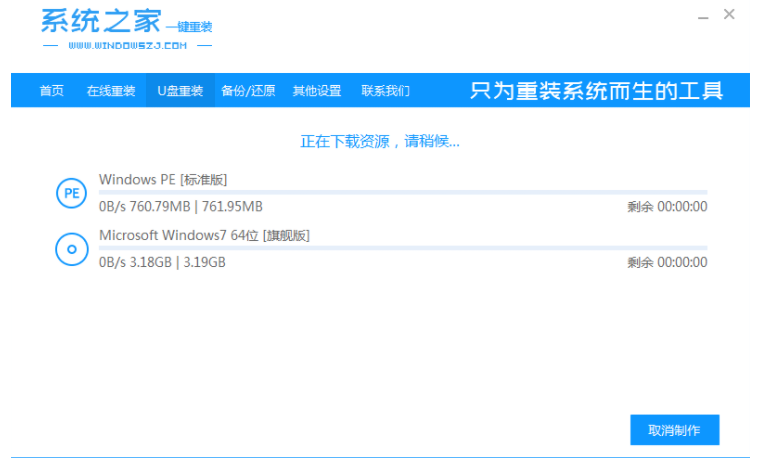
5.提示U盘已准备好,并拔下u盘。(温馨提示如果制作失败,请重新制作失败的u盘)。
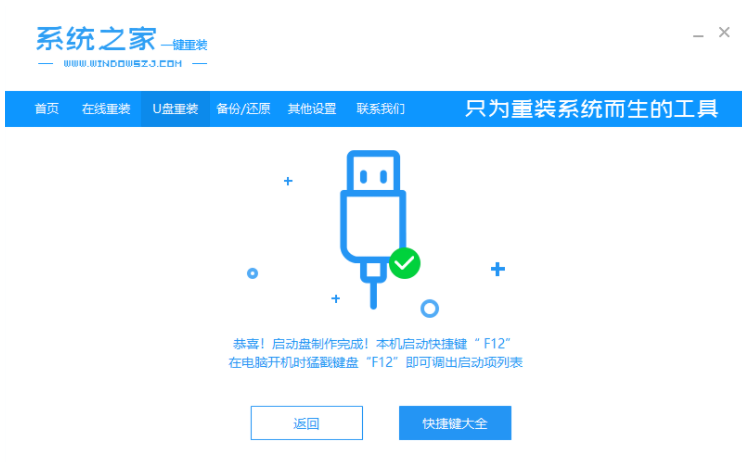
6.把u盘的启动盘插入电脑,选择u盘开始项进入。
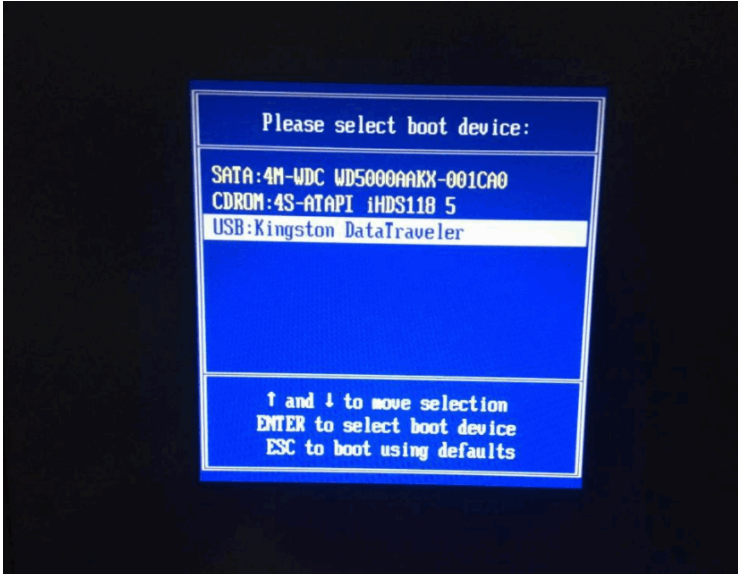
7.选择01项启动,进入pe环境。
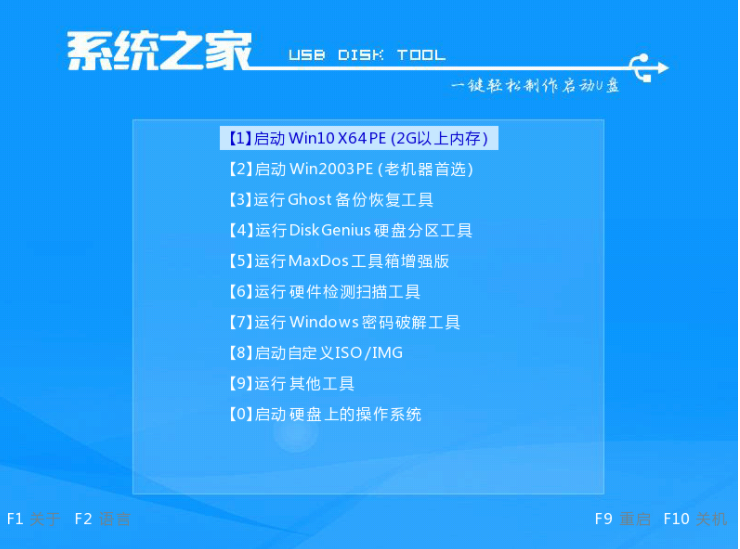
8.打开系统之家装机工具,选择下载好的win10系统镜像安装到c盘。
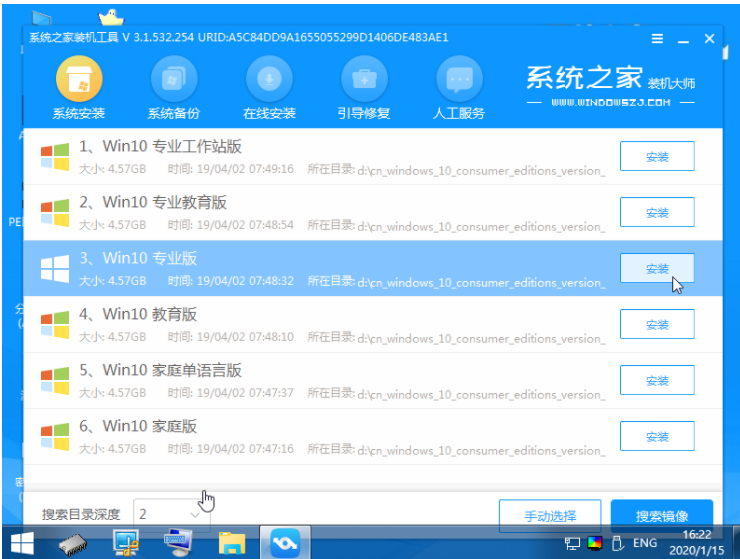
9.耐心等待安装完成,选择重启。

10.在重新启动过程中,可以多次重新启动,进入下面的界面即成功安装。
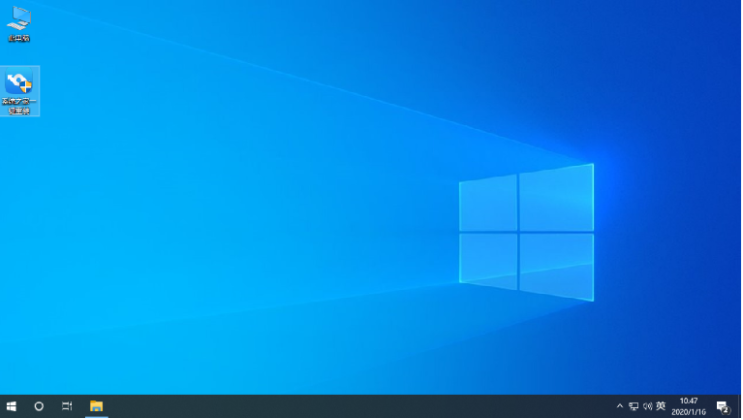
总结
以上就是笔记本重装系统的具体操作步骤了,是不是很简单呢,有需要的小伙伴们可以学习一下哦。
 有用
26
有用
26


 小白系统
小白系统


 1000
1000 1000
1000 1000
1000 1000
1000 1000
1000 1000
1000 1000
1000 1000
1000 1000
1000 1000
1000猜您喜欢
- win10预约版升级正式版下载2017/09/04
- 0x803f7001,小编教你Win10无法激活提..2018/01/11
- 小编教你怎么把win10还原成windows7系..2017/06/20
- 联想电脑怎么重装系统win102023/03/23
- 教你win10永久删除广告弹窗的方法..2021/08/17
- win10如何恢复win7开始菜单风格..2021/05/16
相关推荐
- win10教育版和专业版有什么区别..2022/10/09
- 一键win10安装的步骤教程2021/11/05
- 刀客电脑一键重装系统win10教程..2019/09/19
- win10分盘教程c盘怎么分区2022/01/03
- excel打印区域怎么设置,小编教你Excel..2018/06/04
- hp台式机重装系统win10如何操作..2023/04/14

















